Σκουπίστε το iPad και άλλες συσκευές iOS στις εργοστασιακές ρυθμίσεις πριν το ξεκλείδωμα ήταν το πρότυπο της Apple για την προστασία του απορρήτου των χρηστών συσκευών iOS από τότε που άρχισαν να κατασκευάζουν φορητές συσκευές.
Ωστόσο, το πώς να σκουπίσετε ένα κλειδωμένο iPad είναι το πρόβλημά σας. Επομένως, θα σας φέρουμε περισσότερες επιλογές για να διορθώσετε τον τρόπο σκληρής επαναφοράς του iPad.

- Μέρος 1. Πώς να σκουπίσετε κλειδωμένο iPad μέσω LockWiper [Χωρίς κωδικό πρόσβασης]
- Μέρος 2. Πώς να επαναφέρετε ένα κλειδωμένο iPad χρησιμοποιώντας το iTunes
- Μέρος 3. Τρόπος επαναφοράς εργοστασιακών ρυθμίσεων ενός κλειδωμένου iPad με Apple ID
- Μέρος 4. Πώς να επαναφέρετε σκληρά ένα κλειδωμένο iPad σε λειτουργία ανάκτησης
- Μέρος 5. Πώς να διαγράψετε ένα κλειδωμένο iPad μέσω του Siri Bug
- Μέρος 6. Συχνές ερωτήσεις - Όλα για το σκούπισμα κλειδωμένου iPad
Λύσεις
|
|||||
|---|---|---|---|---|---|
Σύσταση |
9.5 |
8.2 |
8.0 |
8.1 |
7.0 |
Εύκολο στη λειτουργία |
 |
 |
 |
 |
 |
Ποσοστο επιτυχιας |
Υψηλός |
Χαμηλός |
Μεσαίο |
Μεσαίο |
Χαμηλός |
Μέρος 1. Σκουπίστε το κλειδωμένο iPad χωρίς κωδικό πρόσβασης - LockWiper
Το iMyFone LockWiper Ξεκλείδωμα iPad είναι το κατάλληλο εργαλείο για να διορθώσετε τον τρόπο επαναφοράς εργοστασιακών ρυθμίσεων του iPad χωρίς κωδικό πρόσβασης. Όταν αντιμετωπίζετε μια κρίσιμη κατάσταση που χρειάζεται άμεσο ξεκλείδωμα του κλειδωμένου και μη διαθέσιμου iPad σας, το LockWiper θα σας δώσει άμεση πρόσβαση στο iPad σας με 3 κλικ.
Επομένως, εάν πρέπει να ανοίξετε το iPad σας αμέσως, μπορείτε να χρησιμοποιήσετε το LockWiper για να επαναφέρετε εργοστασιακά το κλειδωμένο ή απενεργοποιημένο iPad χωρίς κωδικό πρόσβασης.

- Σκουπίστε εύκολα και γρήγορα ένα κλειδωμένο iPad χωρίς κωδικούς πρόσβασης iCloud ή κωδικούς πρόσβασης iPad.
- Υποσχεθείτε ποσοστό επιτυχίας 99% ακόμη και για να σκουπίσετε ένα μεταχειρισμένο iPad.
- Καταργήστε άμεσα τον λογαριασμό iCloud από το ενεργοποιημένο iPad σας χωρίς κωδικό πρόσβασης.
- Βοηθήστε να αφαιρέσετε κάθε τύπο κλειδαριάς μέσα σε λίγα λεπτά, συμπεριλαμβανομένου του 4ψήφιου/6ψήφιου κωδικού πρόσβασης, του Face ID και του Touch ID.
Ακολουθούν τα βήματα για τον τρόπο επαναφοράς εργοστασιακών ρυθμίσεων του iPad όταν είναι κλειδωμένο.
Βήμα 1:Κατεβάστε και εγκαταστήστε το LockWiper στον υπολογιστή ή στο Mac σας. Εκκινήστε το και κάντε κλικ στην καρτέλα Έναρξη. Στη συνέχεια, συνδέστε το iPad στον υπολογιστή σας χρησιμοποιώντας ένα καλώδιο USB.
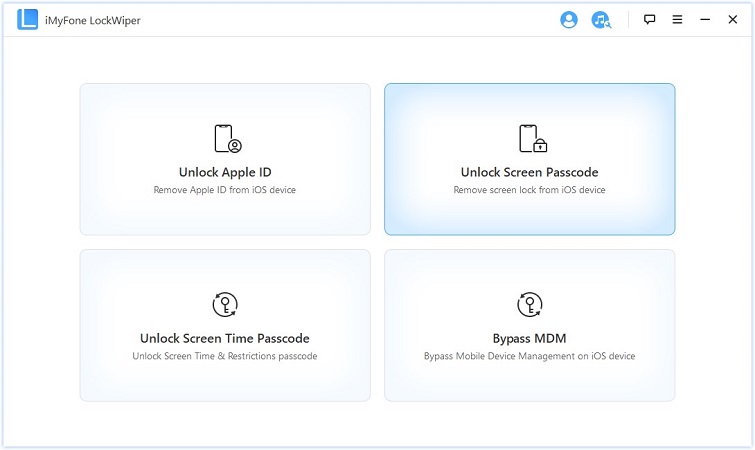
Βήμα 2:Κάντε λήψη του πακέτου υλικολογισμικού του iPad σας κάνοντας κλικ στο κουμπί Λήψη. Όταν ολοκληρωθεί η λήψη, κάντε κλικ στην επιλογή Έναρξη για εξαγωγή.
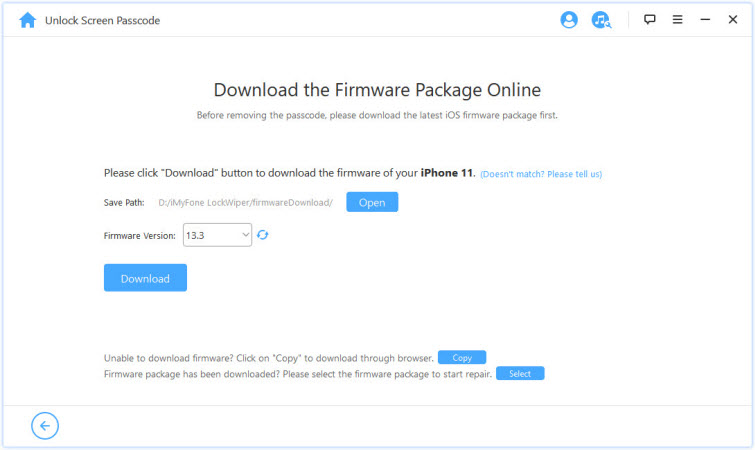
Βήμα 3:Αφού ολοκληρωθεί η εξαγωγή, κάντε κλικ στο Start Unlock, πληκτρολογήστε 000000 για να επιβεβαιώσετε ξανά το αίτημά σας και, στη συνέχεια, κάντε κλικ στο Unlock.
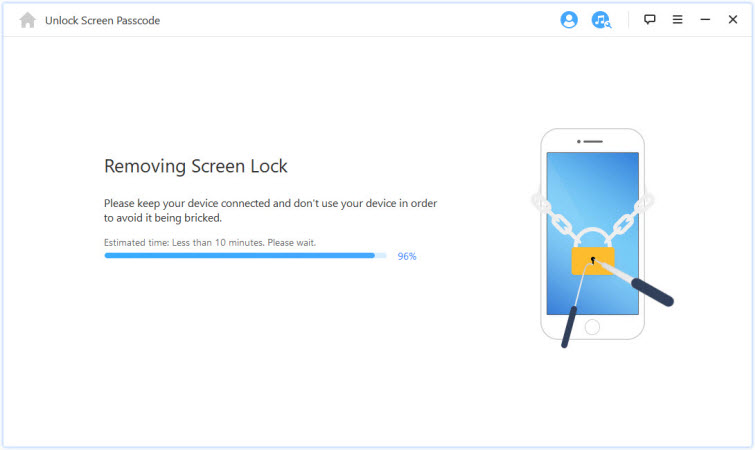
Περιμένετε να ολοκληρωθεί η διαδικασία και θα διορθώσετε το πρόβλημα του τρόπου επαναφοράς του iPad χωρίς κωδικό πρόσβασης και θα αποκτήσετε ένα καθαρό iPad που μπορείτε να χρησιμοποιήσετε όσο θέλετε χωρίς να αφήσετε δεδομένα πίσω.
Μέρος 2. Πώς να επαναφέρετε ένα κλειδωμένο iPad χρησιμοποιώντας το iTunes
Μπορείτε να μάθετε πώς να επαναφέρετε το iPad χωρίς κωδικό πρόσβασης χρησιμοποιώντας το iTunes. Ωστόσο, το iTunes λειτουργεί μόνο για όσους έχουν συγχρονίσει το iPad τους με το iTunes στο παρελθόν.
Βήμα 1:Συνδέστε τη συσκευή σας στον υπολογιστή που χρησιμοποιήσατε για να συγχρονίσετε τη συσκευή σας.
Βήμα 2:Ανοίξτε το iTunes στον υπολογιστή σας. Εάν το iTunes ζητήσει τον κωδικό πρόσβασής σας ή ότι εμπιστεύεστε τον υπολογιστή, δοκιμάστε έναν άλλο υπολογιστή με τον οποίο έχετε συγχρονίσει ή δοκιμάστε απευθείας το iMyFone LockWiper.
Βήμα 3:Περιμένετε μέχρι το iTunes να δημιουργήσει αντίγραφα ασφαλείας του iPad σας και όταν ολοκληρωθεί η δημιουργία αντιγράφων ασφαλείας, κάντε κλικ στην Επαναφορά iPad.
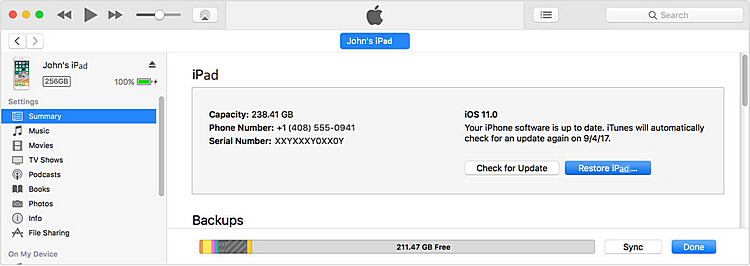
Βήμα 4:Όταν φτάσετε στην οθόνη Ρύθμισης, κάντε κλικ στο Restore from iTunes Backup.
Βήμα 5:Επιλέξτε τη συσκευή σας στο iTunes και επιλέξτε ένα σχετικό αντίγραφο ασφαλείας iTunes για να επαναφέρετε τη συσκευή σας εκτιμώντας το μέγεθος και την ημερομηνία κάθε αντιγράφου ασφαλείας.
Μέρος 3. Τρόπος επαναφοράς εργοστασιακών ρυθμίσεων ενός κλειδωμένου iPad με Apple ID
Ή μπορείτε να επαναφέρετε το κλειδωμένο iPad στις εργοστασιακές ρυθμίσεις χρησιμοποιώντας την Εύρεση χωρίς κωδικό πρόσβασης ή υπολογιστή. Αυτή η μέθοδος διαρκεί πολύ για να ολοκληρωθεί και λειτουργεί μόνο για όσους έχουν ενεργοποιήσει αυτήν τη δυνατότητα στα iPad τους στο παρελθόν.
Βήμα 1:Χρησιμοποιήστε τον υπολογιστή σας για να συνδεθείτε στο iCloud.com/find. Συνδεθείτε στην υπηρεσία χρησιμοποιώντας το Apple ID και τον κωδικό πρόσβασής σας.
Βήμα 2:Βρείτε και επιλέξτε Εύρεση iPad.
Βήμα 3:Κάντε κλικ στην επιλογή Όλες οι συσκευές, εάν το Find My είναι ενεργοποιημένο στο iPad/iPhone σας, το iPad σας θα εμφανίζεται σε αυτήν τη σελίδα.
Βήμα 4:Επιλέξτε Διαγραφή iPad για να διαγράψετε/σκουπίσετε όλα τα δεδομένα στο iPad σας και να ανοίξετε το iPad σας. Στη συνέχεια, το iCloud θα επαναφέρει τα δεδομένα του iPad σας.
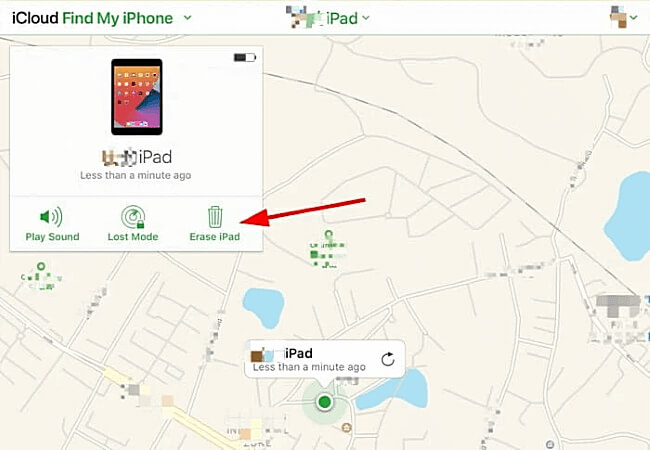
Μέρος 4. Πώς να επαναφέρετε σκληρά ένα κλειδωμένο iPad σε λειτουργία ανάκτησης
Εάν δεν έχετε συγχρονίσει ποτέ το iPad σας στο iTunes, τότε μπορείτε να χρησιμοποιήσετε τη λειτουργία ανάκτησης για να επαναφέρετε εργοστασιακά το iPad χωρίς κωδικό πρόσβασης. Ωστόσο, αυτή η υπηρεσία λειτουργεί μόνο όταν το Find My δεν είναι ενεργοποιημένο στο iPad.
Βήμα 1:Συνδέστε το iPad σας στον υπολογιστή σας χρησιμοποιώντας ένα καλώδιο USB. Κάντε λήψη, εγκατάσταση και εκκίνηση του iTunes στον υπολογιστή σας. Εάν δεν έχετε υπολογιστή, δανειστείτε από έναν φίλο.
Βήμα 2:Αναγκαστική επανεκκίνηση του iPad: Πατήστε παρατεταμένα και τα δύο κουμπιά Home και Top (ή Side) ταυτόχρονα. Συνεχίστε να κρατάτε πατημένα τα δύο κουμπιά μέχρι να δείτε την οθόνη Recovery Mode.
Βήμα 3:Το iTunes θα σας δώσει 3 επιλογές: Ακύρωση, Επαναφορά ή Ενημέρωση. Επιλέξτε Επαναφορά.
Βήμα 4:Περιμένετε να ολοκληρωθεί η διαδικασία και μετά ρυθμίστε το iPad σας.
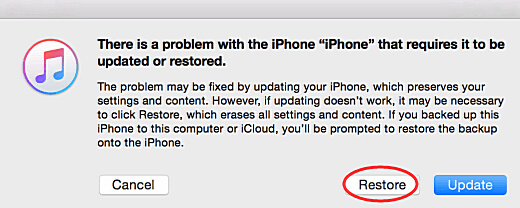
Μέρος 5. Πώς να διαγράψετε ένα κλειδωμένο iPad μέσω του Siri Bug
Εάν το iPad σας εκτελεί μια έκδοση μεταξύ iOS 8 και iOS 10.1, μπορείτε να χρησιμοποιήσετε ένα σφάλμα στο iOS για να αποκτήσετε πρόσβαση σε ένα κλειδωμένο iPad.
Βήμα 1:Ενεργοποιήστε το Siri και ζητήστε από τη Siri να ανοίξει μια εφαρμογή που δεν υπάρχει στο iPad σας.
Βήμα 2:Στη συνέχεια, το Siri θα σας παρέχει πρόσβαση στο Apple Store, ώστε να μπορείτε να βρείτε την εφαρμογή.
Βήμα 3:Πατήστε για να ανοίξετε το App Store. Στο App Store, κατεβάστε ή ενημερώστε την εφαρμογή.
Βήμα 4:Μόλις ολοκληρωθεί η διαδικασία, κάντε προεπισκόπηση της εφαρμογής και θα έχετε πρόσβαση στο κλειδωμένο iPad σας.
Δωρεάν λήψη τώρα για να διορθώσετε τον τρόπο επαναφοράς εργοστασιακών ρυθμίσεων ενός ipad χωρίς κωδικό πρόσβασης, ειδικά όταν ο χρόνος είναι κρίσιμος.
Μέρος 6. Συχνές ερωτήσεις - Όλα για το σκούπισμα κλειδωμένου iPad
1Πώς επαναφέρετε τις εργοστασιακές ρυθμίσεις ενός iPad που είναι κλειδωμένο;
Θα έπρεπε να έχετε ενεργοποιήσει τη δυνατότητα Εύρεσης μου στο iPad σας προτού κολλήσει. Εάν ναι, μπορείτε να επαναφέρετε εργοστασιακά το iPad από την οθόνη κλειδώματος μέσω του iCloud.
- Επισκεφτείτε τον ιστότοπο iCloud.com χρησιμοποιώντας άλλη συσκευή iOS. Στη συνέχεια, συνδεθείτε με το Apple ID και τον κωδικό πρόσβασής σας.
- Στη συνέχεια, ανοίξτε την επιλογή Εύρεση μου και κάντε κλικ στο Όλες οι συσκευές. Θα βρείτε μια λίστα συσκευών που είναι συνδεδεμένες στον λογαριασμό σας iCloud εδώ.
- Επιλέξτε το κλειδωμένο iPad σας και, στη συνέχεια, κάντε κλικ στην επιλογή Διαγραφή iPad. Το iPad σας θα καθαριστεί.
2Μπορείτε να σκουπίσετε ένα κλεμμένο iPad;
Ναί. Είναι δυνατό να σκουπίσετε ένα κλεμμένο iPad. Μπορείτε να το διαγράψετε στην εφαρμογή Find My στο iCloud.com. Ωστόσο, θα λειτουργήσει μόνο εάν ενεργοποιήσετε τη λειτουργία Εύρεση μου πριν κλαπεί το iPad σας.
- Αρχικά, μεταβείτε στο icloud.com/find και συνδεθείτε στο Find My.
- Στη συνέχεια, κάντε κλικ στην επιλογή Όλες οι συσκευές και επιλέξτε το κλεμμένο iPad σας. Θα δείτε μια λίστα με τις εγγεγραμμένες συσκευές σας.
- Μόλις το επιλέξετε, κάντε κλικ στην επιλογή Διαγραφή συσκευής.
- Στη συνέχεια, εισαγάγετε τον κωδικό πρόσβασης Apple ID σας. Ένας κωδικός επαλήθευσης μπορεί να σταλεί στην άλλη συσκευή σας εάν δεν χρησιμοποιείτε αξιόπιστο πρόγραμμα περιήγησης. Εισαγάγετε το όταν σας ζητηθεί. Μπορεί επίσης να σας ζητηθεί να απαντήσετε στις ερωτήσεις ασφαλείας σας. Εάν πρόκειται για αξιόπιστο πρόγραμμα περιήγησης, απλώς κάντε κλικ στο Trust για να παραλείψετε τη διαδικασία επαλήθευσης.
- Στη συνέχεια, το κλεμμένο iPad σας θα καθαριστεί.
3Πώς να επαναφέρετε εργοστασιακά το iPad που είναι κλειδωμένο χωρίς κωδικό πρόσβασης ή υπολογιστή;
Η χρήση του iTunes είναι ένας πιθανός τρόπος για να σκουπίσετε ένα κλειδωμένο iPad στις εργοστασιακές ρυθμίσεις χωρίς κωδικό πρόσβασης.
- Εκκινήστε το iTunes στον υπολογιστή σας και συνδέστε ένα καλώδιο Lightning ή USB σε αυτό. Αφήστε το άλλο άκρο αποσυνδεδεμένο.
- Συνδέστε το iPad σας στον υπολογιστή μέσω του αποσυνδεδεμένου άκρου του καλωδίου σας καθώς κρατάτε πατημένο το κουμπί Home. Βεβαιωθείτε ότι συνεχίζετε να πατάτε το κουμπί Αρχική σελίδα ενώ το συνδέετε μέχρι να λάβετε ένα λογότυπο iTunes στην οθόνη του iPad σας.
- Το iTunes θα αναγνωρίσει αυτόματα το iPad σας μόλις συνδεθεί επιτυχώς. Κάντε κλικ στην επιλογή "Επαναφορά" όταν εμφανιστεί αυτό το μήνυμα. Θα έχετε σκουπίσει το κλειδωμένο iPad με το iTunes.
4Πώς να επαναφέρετε ένα κλειδωμένο iPad χωρίς υπολογιστή;
Σκουπίστε το κλειδωμένο iPad χωρίς υπολογιστή μέσω του iCloud Find My App. Θα χρειαστείτε ένα άλλο iDevice για να λάβετε έναν κωδικό ελέγχου ταυτότητας. Επίσης, ενεργοποιήστε τη σύνδεση δικτύου κινητής τηλεφωνίας ή WiFi στο iPad σας.
- Αρχικά, ανοίξτε το iCloud.com χρησιμοποιώντας άλλο iDevice. Στη συνέχεια, εισαγάγετε το Apple ID και τον κωδικό πρόσβασής σας για να το ελέγξετε.
- Πατήστε στην επιλογή Εύρεση iPad στο iDevice. Θα χρησιμοποιηθεί μια λίστα με τις εγγεγραμμένες συσκευές σας.
- Πατήστε την επιλογή Όλες οι συσκευές και εντοπίστε το iPad σας.
- Τέλος, πατήστε την επιλογή Διαγραφή iPad και, στη συνέχεια, επιβεβαιώστε τη Διαγραφή. Θα γίνει επαναφορά του κλειδωμένου iPad σας.
5Πώς μπορώ να αφαιρέσω ένα κλείδωμα ενεργοποίησης χωρίς προηγούμενο κάτοχο στο iPad;
Εάν η ενεργοποίηση του iPad σας είναι κλειδωμένη, σημαίνει ότι ο λογαριασμός iCloud κάποιου άλλου εξακολουθεί να είναι συνδεδεμένος με αυτό. Εάν ο προηγούμενος κάτοχος μπορεί να συμφωνήσει να απενεργοποιήσει το iPad του/της από ένα πρόγραμμα περιήγησης ιστού, απλώς ζητήστε του να ακολουθήσει αυτά τα βήματα.
- Μεταβείτε σε ένα πρόγραμμα περιήγησης ιστού και συνδεθείτε στο iCloud.com χρησιμοποιώντας το Apple ID.
- Στη συνέχεια, μεταβείτε στην Εύρεση iPhone. Κάντε κλικ στο Όλες οι συσκευές.
- Επιλέξτε το iPad που θέλετε να αφαιρέσετε από τον λογαριασμό iCloud.
- Στη συνέχεια, κάντε κλικ στην επιλογή Διαγραφή συσκευής και πατήστε το κουμπί Επόμενο μέχρι να διαγραφεί.
- Τέλος, κάντε κλικ στην επιλογή Κατάργηση από λογαριασμό. Το κλείδωμα ενεργοποίησης αφαιρέθηκε.
Συμπέρασμα
Συμπερασματικά, η πιο εύκολη και αποτελεσματική λύση για το πώς να σκουπίσετε ένα κλειδωμένο iPad είναι να χρησιμοποιήσετε το LockWiper ανάλογα με τη συγκεκριμένη κατάστασή σας. Το LockWiper σάς επιτρέπει να αφαιρείτε Apple ID ή κωδικούς πρόσβασης που έχετε ορίσει προηγουμένως χωρίς καμία ταλαιπωρία. Λειτουργεί σε όλα τα μοντέλα iPad και τις εκδόσεις iOS.






